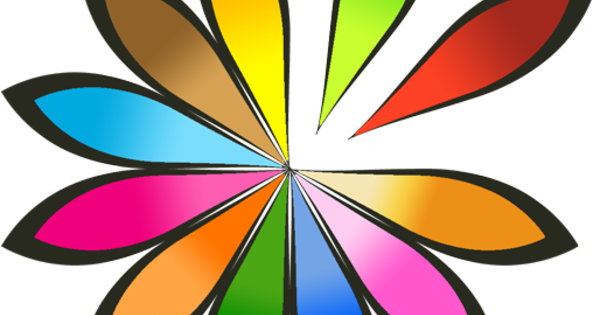Puno ba ang iyong listahan ng contact ng mga lumang numero ng telepono, mga duplicate na contact o mga taong hindi mo nakakausap sa loob ng maraming taon? Tama. Oras na para linisin at muling ayusin ang iyong listahan ng contact. Sa ganitong paraan maaari mong ayusin ang iyong mga contact para sa Google, Apple at Microsoft.
mansanas
Kung gumagamit ka ng maraming produkto ng Apple tulad ng isang iOS phone at isang macOS computer, magbabayad ito upang i-save ang iyong mga contact sa app na ibinigay ng Apple para dito. Sa ganitong paraan, naka-sync na ang mga contact sa pagitan ng iyong mga device.
Sa iyong laptop maa-access mo ang iyong mga contact sa pamamagitan ng iCloud site.

Sa iOS, ine-edit mo ang isang contact sa pamamagitan ng pagpili dito at pagpili sa opsyong 'i-edit'. Pagkatapos ay maaari mong i-edit, tanggalin o magdagdag ng impormasyon. Sa pamamagitan ng pagpili sa 'tanggalin ang contact', tatanggalin mo (hindi mo ito inaasahan) ang buong contact.
Kung gusto mong baguhin ang hitsura ng iyong listahan ng contact, magagawa mo iyon sa ilalim ng mga setting ng iOS. Halimbawa, sa ilalim ng mga setting na ito maaari mong piliing ipakita ang mga tao sa ilalim ng kanilang palayaw sa halip na isang boring na pangalan at apelyido.
Sa pamamagitan ng macOS maaari mong ayusin at ipakita ang iyong mga contact sa parehong paraan, tanging ang bersyon na ito ay nag-aalok ng karagdagang trick. Sa pamamagitan ng 'mga contact' maaari kang lumikha ng mga grupo upang ayusin ang iyong mga contact. Halimbawa, gusto mo ba ang lahat ng numero ng telepono ng mga kasamahan sa isang grupo? Ginagawa mo ito sa pamamagitan ng 'file' at pagkatapos ay sa 'bagong smart group'. Upang magpadala ng email sa buong pangkat na ito, i-right click sa grupo.
Sa pamamagitan ng macOS maaari mo ring makita kaagad ang mga duplicate ng iyong mga contact. Ginagawa mo ito sa pamamagitan ng 'card' at pagkatapos ay 'hanapin ang mga duplicate'. Kung sinusubaybayan ng app na ito ang mga duplicate, maaari mong piliing pagsamahin ang mga ito. Maaari mo ring gawin ito nang manu-mano. Piliin ang contact, pindutin nang matagal ang 'Cmd' at pagkatapos ay pumili ng isa pang contact. Pagkatapos ay piliin ang 'card' at 'pagsamahin ang mga napiling card'.
Dahil sa mga karagdagang posibilidad na inaalok ng macOS, inirerekumenda na ayusin ang iyong mga contact sa pamamagitan ng iyong laptop. Kung mas gusto mo pa rin ang iyong iPhone, maaari kang mag-download ng mga app na nagpapadali sa pag-aayos ng mga contact sa pamamagitan ng iyong telepono.
Kahit na ginagamit mo ang Google upang iimbak ang iyong mga contact, maaari mong tingnan ang mga ito online sa pamamagitan ng iyong laptop, at siyempre sa pamamagitan ng opisyal na Google contacts app sa Playstore.
Nag-aalok ang Google ng napaka-accessible na paraan upang mahanap at pagsamahin o tanggalin ang iyong mga duplicate na contact. Ginagawa mo ito sa pamamagitan ng web interface sa pamamagitan ng pag-click sa 'mga duplicate' sa menu sa kaliwa. Makakakita ka kaagad ng listahan ng iyong mga duplicate na contact, pagkatapos nito ay maaari mong piliin ang opsyong 'pagsamahin' bawat contact. Mas gusto mong gawin ito nang manu-mano? Pagkatapos ay pindutin nang matagal ang ilang mga contact at pagkatapos ay piliin ang 'pagsamahin' sa ilalim ng tatlong tuldok sa kanang tuktok ng iyong screen.

Mas madali pa ito sa app. Sa kaliwang menu, piliin ang 'mga mungkahi'. Dito, nagbibigay ang Google ng listahan ng mga rekomendasyon na maaari mong ipatupad upang linisin at ayusin ang iyong mga contact. Maaari ka ring gumawa ng backup ng lahat ng iyong mga contact sa pamamagitan ng menu na ito.
Gusto mo bang i-update ang iyong mga contact? Ito ay ipinapayo na rin sa pamamagitan ng function ng mga mungkahi. Kung available ang bagong impormasyon sa pakikipag-ugnayan para sa isa sa iyong mga contact, awtomatiko itong lalabas dito. Pagkatapos ay piliin ang 'tanggapin' kung gusto mong idagdag ang bagong impormasyong ito sa isang umiiral nang contact person.

Kung gusto mong i-save ang iyong mga contact ayon sa grupo sa pamamagitan ng Google, magagawa mo ito sa pamamagitan ng paggawa ng mga label at pagdaragdag sa kanila sa iyong contact. Ginagawa mo ito sa pamamagitan ng app sa pamamagitan ng pagbubukas ng contact, pag-tap sa pin sa kanang ibaba at pagkatapos ay pagpili ng 'higit pang mga field'. Sa pinakaibaba, maaari mong 'label' ang contact sa pamamagitan ng paggawa ng bagong label o pagtatalaga ng umiiral nang label. Sa web na bersyon ay makikita mo ang opsyong ito sa kaliwang menu

Ang Gmail ay napakalapit na naka-link sa iyong mga contact sa Google. Nangangahulugan ito na kung mag-email ka sa isang tao, ang mga email address na ito ay iniimbak sa ilalim ng 'iba pang mga contact' sa web na bersyon. Upang ayusin ang setting na ito, pumunta sa Gmail at sa ilalim ng 'Mga Setting', sa ilalim ng heading na 'Gumawa ng mga contact para sa auto-complete', piliin ang opsyong 'Ako mismo ang nagdadagdag ng mga contact'. Sa ganitong paraan, hindi ka mag-iimbak ng mga tambak na email address na hindi mo kailanman ginagamit.
Microsoft
Sa Microsoft, hindi katulad ng Apple at Google, iba ang pagkakaayos ng mga bagay. Ang mga pagbabagong gagawin mo sa iyong mga contact sa Microsoft ay hindi nakakaapekto sa mga contact sa iyong telepono. Ang mga contact ay sini-sync lamang sa pamamagitan ng iyong Outlook account.
Maa-access mo ang iyong mga contact sa pamamagitan ng Outlook.com. Piliin ang mga figure sa kaliwang ibaba ng iyong screen para dito. Kung pagkatapos ay mag-click ka sa isang contact, makikita mo ang lahat ng impormasyon tungkol sa contact na ito sa kanan. Maaari mong i-edit ang contact na ito sa pamamagitan ng kilalang panulat. Kung ang iyong Outlook account ay naka-link sa iyong Microsoft phone, ang mga pagsasaayos ay gagawin din dito.
Nagdagdag ka ng bagong contact person sa pamamagitan ng pag-click sa plus sign sa kaliwang itaas.

Maaari mong linisin ang iyong mga contact sa pamamagitan ng pag-click sa 'pamahalaan' sa itaas at pagkatapos ay sa 'linisin ang mga contact'. Ili-link ng function na ito ang iyong mga duplicate na contact. Hindi available ang feature na ito sa app. Manu-manong mong pinagsama ang mga contact sa pamamagitan ng pagpili sa mga contact, pagbubukas ng menu at pagkatapos ay pagpili ng 'link contact'.
Bilang karagdagan, nag-aalok din ang Windows 10 ng posibilidad na ayusin ang iyong mga contact sa pamamagitan ng iyong computer sa pamamagitan ng 'people app'. Sa pamamagitan ng pagpili ng isang contact, makikita mo ang lahat ng impormasyon tungkol sa contact na ito sa kanan, kung saan maaari mo rin itong i-edit. Kung gusto mong pagsamahin ang mga contact, piliin ang 'maghanap ng contact na pagsasamahin' sa contact card.